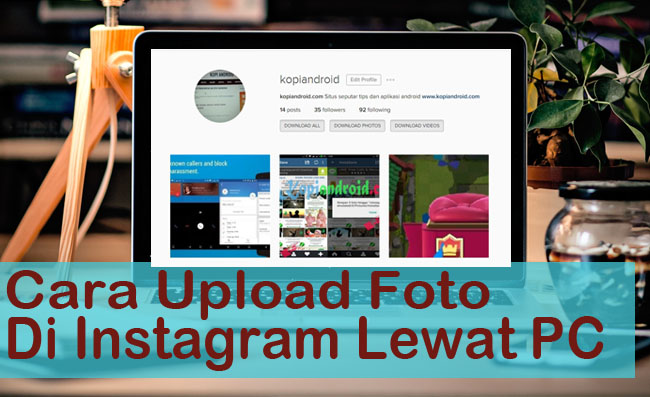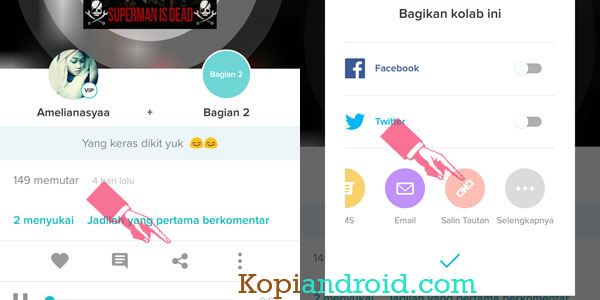Aplikasi Pembersih di Android Paling Ampuh - Android menjadi salah satu sistem operasi yang paling populer di masyarakat secara global, bahkan di Indonesia saja sudah puluhan juta bahkan lebih yang menggunakan smartphone berbasis OS android. Dukungan aplikasi yang lengkap mulai dari media sosial seperti BBM, Whatsapp, Line dan Instagram membuat android menjadi pilihan banyak orang.
Langsung saja ini dia
7 aplikasi pembersih terbaik android yang
bisa anda coba, tenang hingga artikel ini di muat, aplikasi pilihan di
bawah ini FREE alias gratis. Manfaatkan sesuai kebutuhan ya.
7 Aplikasi Pembersih/Cleaner Smartphone Android Terbaik
1. Avast Cleanup & Boost
Pengguna PC seperti PC Desktop dan Laptop pasti mengenal software "avast". Avast sendiri juga mengeluarkan aplikasi android yang berfungsi untuk membersihkan berbagai jenis masalah seperti junk, cache, thumbnail tidak terpakai dan berbagai file tidak terpakai lainnya. Aplikasi ini sangat kami rekomendasikan khususnya bagi anda yang suka dengan produk-produknya Avast. Aplikasi ini gratis, silahkan unduh melalui link di bawah.
Fitur dan Kelebihan :
► Remove Junk - Mampu menganalisa serta membersihkan file tidak terpakai dengan cepat
► The Smart Safe Clean - Fitur Instan hanya dengan satu klik untuk membersihkan semua data tak berguna, caches, thumbnail dan lai sebagainya.
► The Advanced Cleaning - Menganalisa semua file secara lengkap sesuai dengan kategorinya lengkap dengan ukuran.
► Uninstall Applications - Untuk menghapus aplikasi dengan bersih, aman dan cepat.
2. CCleaner
Aplikasi yang satu ini sangat terkenal dan banyak di gunakan oleh pengguna Android secara global. Mampu memonitor aktifitas hardware seperti RAM, CPU dan media penyimpanan. Di dukung dengan berbagai fitur yang menarik dan mampu meningkatkan kinerja smartphone dengan fitur yang di bawanya. Aplikasi ini pun gratis dan dapat di unduh langsung di Playstore atau melalui link di bawah.
Fitur dan Kelebihan :
► Clean - Mampu membersihkan cache, download, history dan lain-lain.
► Speed Up - Menghapus file junk untuk meningkatkan kecepatan smartphone
► Monitor System - Melihat keadaan real time dari RAM, Memori Internal dan CPU.
3. Clean Master
Bisa di katakan Clean Master merupakan aplikasi yang sangat cocok untuk membantu anda dalam membersihkan berbagai file yang sudah tidak terpakai. Aplikasi ini sudah di unduh lebih dari 500 juta pengguna di seluruh dunia. Melihat jumlah tersebut tak heran jika aplikasi ini menjadi rekomendasi banyak orang. Kemampuannya yang bagus di tunjang dengan fitur yang komplit menjadi salah satu alasan bagi anda untuk mencobanya. Aplikasi ini gratis dengan ukuran yang bervariasi tergantung perangkat yang anda gunakan.
Fitur dan Kelebihan :
► AppLock - Fitur untuk mengunci/melindungi data pribadi seperti foto, kontak dan berbagai aplikasi yang ada di smartphone kita.
► Battery Saver - Fitur pengontrol baterai agar baterai menjadi tahan lama saat di gunakan.
► Cpu Cooler - Fitur pendingin yang sangat di butuhkan untuk mencegah smartphone panas berlebihan.
► Junk File Cleaning - Fitur andalan untuk membersihkan berbagai file junk dan cache.
► Antivirus - Fitur yang mampu melindungi smartphone kesayangkan kita dari berbagai malware.
4. DU Speed Booster
Jika anda mencari aplikasi pembersih di HP android yang lengkap mulai dari cleaner file sampah, booster kecepatan dan antivirus maka DU Speed Booster merupakan pilihan yang tepat. Dengan satu aplikasi sudah cukup untuk mengatasi berbagai masalah yang sering terjadi. Sudah di gunakan lebih dari 200 juta pengguna di seluruh dunia menandakan aplikasi ini sangat populer. Aplikasi ini gratis dan bisa di unduh di playstore atau melalui link di bawah.
Fitur dan Kelebihan :
► Boost Ponsel & Boost Memori - Fitur Membersihkan memori (RAM), mengoptimalkan kecepatan dan mengurangi penggunaan memori.
► Cleaner File Sampah - Fitur cleaner file sampah, file sisa, cache, file temporer dan lainnya.
► Keamanan & Antivirus - Fitur Men-scan aplikasi terinstal secara otomatis. Teknologi perlindungan terbaru untuk mengatasi aneka virus, adware, malware dan lainnya.
► Boost Jaringan - Fitur yang dapat mereset semua koneksi antarmuka jaringan hanya dengan satu klik saja.
► CPU Cooler - Fitur Mendeteksi aplikasi yang menyebabkan panas serta membersihkannya. Fitur boost memori dapat mendinginkan smartphone anda dengan cepat.
► AppLock - Fitur menjaga privasi yang cepat dan sangat aman. Dengan ini bisa mencegah orang lain mengakses file pribadi bahkan aplikasi yang penting.
5. AMC Security
Siapa yang tidak mengenal aplikasi pembersih virus yang satu ini, selain ahli membersihkan virus yang mengganggu, AMC Security juga memiliki kemampuan membersihkan berbagai jenis file sampah yang tidak di butuhkan. Selain itu juga memiliki fitur booster yang bisa meningkatkan kecepatan dari smartphone android kita. AMC Security sudah mendukung banyak fitur sehingga dengan aplikasi ini saja sudah cukup untuk mengatasi berbagai masalah yang sering muncul pada android kita. Jika ingin mencobanya bisa mengunduh gratis di Playstore atau melalui link di bawah.
Fitur dan Kelebihan :
► Booster Ponsel - Fitur untuk menghentikan aplikasi yang berjalan di latar dan juga membersihkan RAM (memori) hanya dengan sekali sentuh.
► Booster Game - Fitur meningkatkan kecepatan gaming dan mampu memperhalus gameplay.
► Payment Guard - Fitur yang mampu membantu menemukan aplikasi peniru dan mencopotnya.
► Surfing Guard - Fitur yang mampu meblokir website yang berisi malware, URL jahat dan konten penipuan.
► Security Guard - Fitur Keamanan Wi-Fi yang dapat memeriksa enkripsi Wi-Fi, Spoofing ARP, dan bahkan juga MITM.
6. Power Clean
Merupakan salah satu clenaer yang mungkin banyak orang yang tidak mengetahuinya. Power Clenar merupakan aplikasi yang bisa di jadikan altenatif jika anda tidak menyukai beberapa aplikasi cleaner di atas. Pihak Power Clean sendiri mengklaim jika menggunakan aplikasi ini akan membuat smartphone kita seperti baru lagi. Dengan dukungan fitur mulai pembersih, percepat RAM dan juga perlindungan keamanan. Bisa anda unduh secara gratis di playstore atau melalui link di bawah ini.
Fitur dan Kelebihan :
► Pembersih File Tidak di Ingingkan - Fitur yang mampu menyingkirkan file-file lama yang berantakan seperti sistem cache dan berbagai file-sisa.
► Peningkat Memori - Fitur membersihkan RAM dan mengoptimalkan kecepatan ponsel dengan menyingkirkan aplikasi yang tidak di butuhkan pada latar belakang.
► Informasi Perangkat - Fitur untuk mengetahui berbagai Status yang ada pada hardware smartphone seperti CPU, memori (RAM), GPU, baterai dan lain sebagainya.
► Kunci App - Fitur untuk mencegah orang lain mengakses privasi anda mulai dari aplikasi penting dan data pribadi Anda .
► Deteksi Gambar - Serupa Fitur yang mampu memindai semua foto yang sama dan secara otomatis bisa menghapusnya
7. RAM Cleanup
Merupakan aplikasi tebaik untuk sekedar membersihkan RAM anda yang tekuras. Aplikasi ini memiliki ukuran yang sangat kecil, namun untuk membersihkan RAM sangat ampuh dan terbukti. Admin sendiri sudah mencoba aplikasi ini dan mebuktikan sendiri kehandalannya. Kita pun bisa mengatur berbagai pengaturan yang ada di dalamnya, mulai dari letak, warna, font dan lain sebagainya.
Fitur dan Kelebihan :
► Ram Cleanup - Mampu membersihkan RAM hanya dengan satu klik saja. Sangat ringan dan tidak menguras banyak baterai. Lebih efisien dan cepat.
Menggunakan aplikasi cleaner memang tidak wajib, namun jika kita tidak menghapus berbagai file yang sudah tidak di butuhkan hanya akan memperlambat kinerja dari smartphone. Jadi butuh tidaknya aplikasi cleaner tergantung dari setiap individu.
Lalu mana yang terbaik???
Menurut admin sendiri aplikasi di atas bagus semua dan bisa membantu kita dalam mengatasi permasalahan yang sering terjadi pasa smartphone. Bahkan masih banyak aplikasi cleaner lain yang bisa anda dapatkan dengan gratis di Playstore. Maka dari itu dari pada bingung mengapa tidak di coba satu persatu? :)
Cukup sekian yang dapat kami bagikan, semoga apa yang kami bagikan bisa bermanfaat dan bisa menjadikan smartphone kita semakin bermanfaat. Jangan lupa share artikel ini dan kunjungi terus tipsandronesia ya. Terimakasih sudah membaca ulasan Aplikasi Android Pembersih Terbaik Tahun Ini.